MusicMaster Blog
Integración de MusicMaster/iTunes Publicado por Jesus Rodriguez en septiembre 1st, 2011
Por Aaron Taylor
¿Quieres añadir tus datos de tu canción de iTunes directamente a MusicMaster? ¿Por qué crear listas de reproducción que puede entonces ser jugadas vía iTunes? ¿Tiene que ver una manera, verdad? En este artículo te dejamos los pasos para hacer justamente eso.
Primero, querrá ponerse en contacto con su MusicMaster Programando al Consultor para hablar de sus necesidades y proyectos. Le asistirán en el repaso de su base (s) de datos a identificarse si los campos adicionales serán necesarios para permitir que la integración trabaje. Su MSC también le proveerá de los archivos necesarios para añadir a su base de datos y su directorio Music Master.
Sincronizar tu biblioteca de música iTunes con MusicMaster
Su programación MusicMaster Consultor, necesitará de enviarle nuestra biblioteca sincronización.def de iTunes (que ya hemos hecho la mayoría de los trabajos de ajuste sobre esto por usted). Es posible que sea necesario para programar una llamada/GTM reunión con usted a la luz directa sobre la configuración en el archivo de la biblioteca de iTunes será enviado, y donde los datos de campo de ese programa serán importados en MusicMaster. Que no deben tomar más de cinco o diez minutos.
Una vez que esto se adapta a su base de datos, usted está listo para entrar en iTunes y exportar su biblioteca a MMWIN. En iTunes, tienes que ir a la biblioteca de la exportación de la biblioteca de archivos.
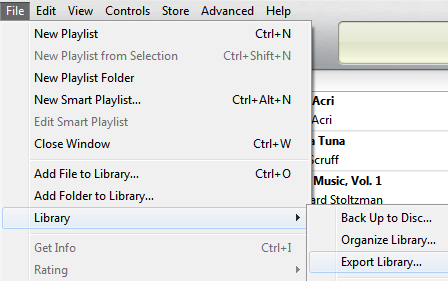
El library.XML aparecerá entonces en el directorio que designa en el camino de exportación en el iTunes. Una vez que ese paso se completa, irá entonces a su base de datos de MusicMaster y dirigirá la sincronización de la biblioteca def.
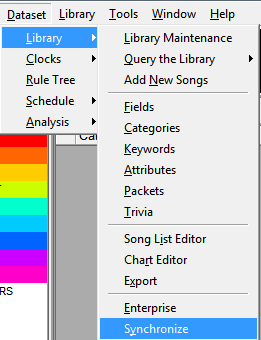
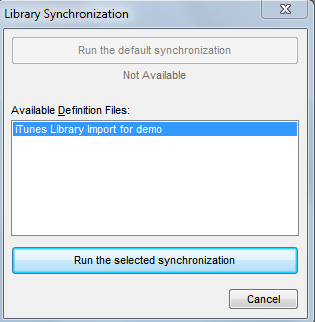
Al ejecutar la sincronización, encontrar las canciones que importados de la biblioteca de iTunes en la nueva lista de categorías (esta categoría se creará automáticamente para usted si ya no existe). A partir de aquí, es probable que te agregue las canciones a su correcta categorías y prepárate para programar una lista de reproducción para la exportación.
Exportación de una reproducción programada a iTunes para jugar fuera
Su asesor de programación de música también necesitará que usted transmita nuestra plantilla XML de exportación para iTunes, (otra vez, hemos hecho la mayor parte del trabajo aquí ya), y sólo necesitaremos alinear los campos en el diseño de la plantilla para los campos disponibles en la base de datos. Si usted ya tiene experiencia previa en un diseño de “plantilla” que hemos proporcionado a usted en el pasado, este es el mismo procedimiento. Por supuesto, estamos encantados de ayudar en este proceso! Esto se hace vía el MMExportDesignEditor.exe encuentra en el directorio c:\mmwin.
A continuación, asumiremos aquí que ya has programado y editado una lista de reproducción; desea exportar a iTunes.
Ahora, usted querrá seguir adelante y exportar la lista de reproducción que has creado a un lugar que iTunes pueda encontrarlo. Exportar la lista de reproducción del mismo modo que actualmente la exportación…CONJUNTO DE DATOS-CALENDARIO-EXPORTACIÓN-EXPORTACIÓN A LA AUTOMATIZACIÓN. Seleccione su exportación de iTunes esta vez, y probablemente debe comprobar la ruta de exportación y cajas de archivo de exportación en este momento así.

Una vez que el archivo se ha exportado, vaya a su aplicación del iTunes e importe la lista de reproducción.
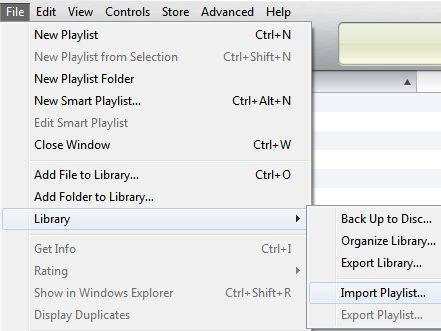
¡Y juege cuando listo!
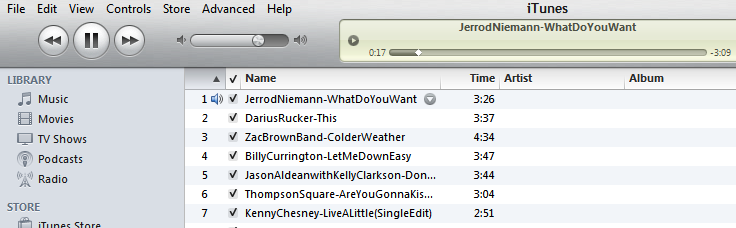
Si desea más información sobre la puesta en marcha de esta funcionalidad, o ayuda adicional, comuníquese con su asesor de programación de música para asistencia.

